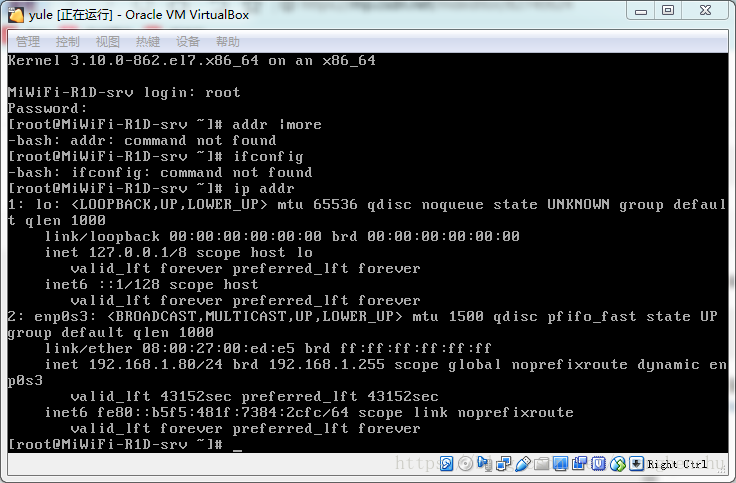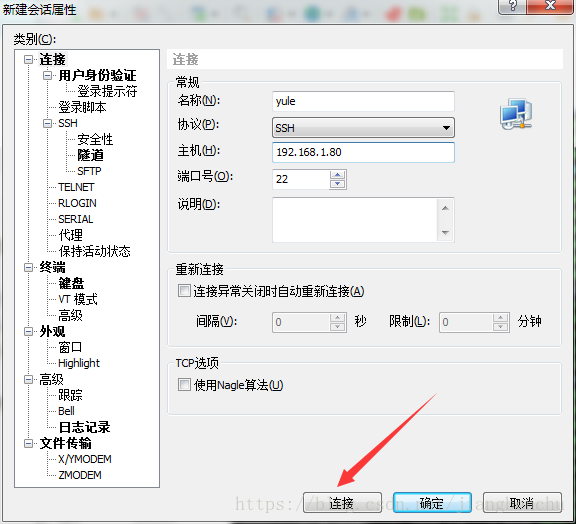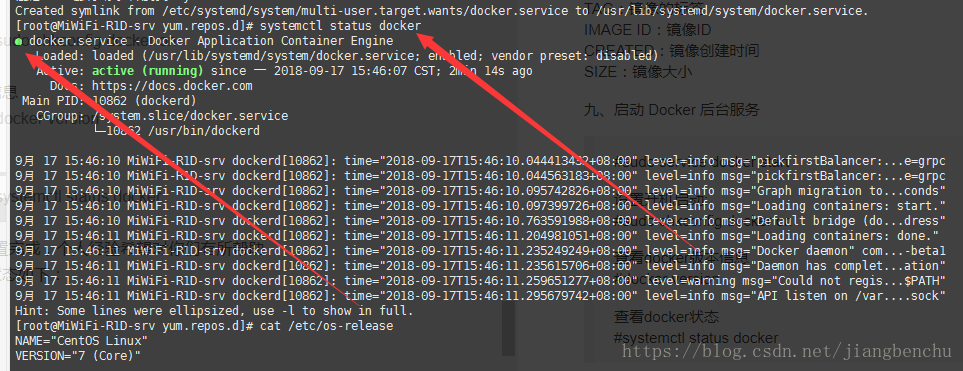一、安装完纯净版centos7之后查看本机ip
#ip addr
至于为什么用ip addr 而不用ifconfig请看我之前的文章有所介绍
https://mp.csdn.net/mdeditor/82736254
二、因为个人习惯原因,我使用xshell登录本虚拟机(根据所查到的ip登录),xhell不会使用的自己可百度搜索,比较简单。也可以在虚拟机上继续操作没有影响。
之后输入用户名密码就可以远程登录了
三、根据我之前的文章部署基础配置
https://mp.csdn.net/postedit/82736136
四、首先查看你的系统版本 (docker-ce对系统版本有要求)
#cat /etc/os-release
系统要求
Docker CE 支持 64 位版本 CentOS 7,并且要求内核版本不低于 3.10。 CentOS 7 满足最低内核的要求,但由于内核版本比较低,部分功能(如 overlay2 存储层驱动)无法使用,并且部分功能可能不太稳定。
如果有的朋友之前安装过docker但是不好用的话可以–卸载旧版本
旧版本的 Docker 称为 docker 或者 docker-engine,使用以下命令卸载旧版本:
# sudo yum remove docker
docker-common
docker-selinux
docker-engine
五、安装docker-ce 基础配置
使用 yum 源 安装
执行以下命令安装依赖包:
# sudo yum install -y yum-utils device-mapper-persistent-data lvm2
鉴于国内网络问题,强烈建议使用国内源,下面先介绍国内源的使用。
(国内源官方源选一个就可以)
国内源
执行下面的命令添加 yum 软件源:
#sudo yum-config-manager
–add-repo
https://mirrors.aliyun.com/docker-ce/linux/centos/docker-ce.repo
以上命令会添加稳定版本的 Docker CE yum 源。从 Docker 17.06 开始,edge test 版本的 yum 源也会包含稳定版本的 Docker CE。
官方源
#sudo yum-config-manager
–add-repo
https://download.docker.com/linux/centos/docker-ce.repo
如果需要最新版本的 Docker CE 请使用以下命令:
#sudo yum-config-manager --enable docker-ce-edge
#sudo yum-config-manager --enable docker-ce-test
六、正式安装 Docker CE
更新 yum 软件源缓存,并安装 docker-ce。
#sudo yum makecache fast #快速同步服务器上的缓存
#sudo yum install docker-ce
七、linux中docker镜像加速器配置(最好配置上要不你会发现docker pull镜像非常的慢)
#sudo mkdir -p /etc/docker
sudo tee /etc/docker/daemon.json <<-‘EOF’
{
“registry-mirrors”: [“https://l10nt4hq.mirror.aliyuncs.com”]
}
EOF
#sudo systemctl daemon-reload
重启docker
#sudo systemctl restart docker
八、我们可以使用 docker images 来列出本地主机上的镜像。
使用 docker ps -a来查看我们正在运行的容器
REPOSITORY:表示镜像的仓库源
TAG:镜像的标签
IMAGE ID:镜像ID
CREATED:镜像创建时间
SIZE:镜像大小
九、启动 Docker 后台服务
#sudo service docker start
设置开机启动:
#sudo chkconfig docker on
查看docker版本信息
#docker version
查看docker状态
#systemctl status docker
docker正常启动状态如下: